Parfois, synchroniser de la musique avec votre iPhone semble plus compliqué que cela n'en vaut la peine. Des morceaux apparaissent ou disparaissent au hasard de votre bibliothèque et si vous synchronisez avec un deuxième ordinateur, vous perdez toute la musique du premier.
Obtenez plus de contrôle sur votre iPhone en choisissant de gérer manuellement votre musique à la place. Plutôt que de synchroniser, cela vous permet de faire glisser et de déposer les chansons exactes que vous voulez sur votre iPhone. Et vous choisissez lesquels supprimer.
De cette façon, vous pouvez également ajouter de la musique à partir de plusieurs ordinateurs !
Contenu
- En rapport:
-
Synchroniser la musique vs. Gérer manuellement la musique
- Quelle musique puis-je gérer manuellement ?
-
Modifier les paramètres de votre iPhone à l'aide du Finder
- Comment activer l'option de gestion manuelle de la musique :
- Connectez-vous à votre iPhone via Wi-Fi
-
Comment gérer manuellement la musique sur votre iPhone
- Gérer manuellement la musique à l'aide de l'application Musique
- Gérer manuellement la musique à l'aide du Finder :
-
Conservez une sauvegarde de votre bibliothèque musicale
- Articles Similaires:
En rapport:
- La musique achetée est manquante sur iTunes ou Apple Music? Essayez ces paramètres
- Comment synchroniser de la musique sur des appareils à l'aide de la bibliothèque musicale iCloud
- Comment synchroniser de la musique et des vidéos dans macOS Catalina
Synchroniser la musique vs. Gérer manuellement la musique
Lorsque vous synchronisez de la musique, votre ordinateur ajoute ou supprime automatiquement des chansons en fonction de vos paramètres de synchronisation. Vous pouvez choisir de synchroniser certains artistes, listes de lecture ou même toute votre bibliothèque musicale.
Lorsque vous ajoutez ou supprimez des chansons sur votre ordinateur, ces modifications prennent effet sur votre iPhone chaque fois que vous cliquez sur Synchroniser. Cela peut signifier ajouter le dernier album que vous avez importé ou tout supprimer de votre iPhone si vous synchronisez avec un ordinateur sans musique dessus.
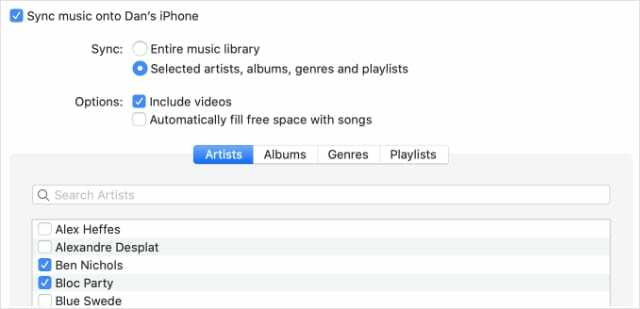
En revanche, lorsque vous choisissez de gérer manuellement la musique sur votre iPhone, les chansons ne changent que lorsque vous les ajoutez ou les supprimez vous-même. En cliquant Synchroniser n'ajoute pas votre dernière musique, mais ne supprime rien non plus.
De plus, lorsque vous gérez manuellement la musique sur votre iPhone, vous pouvez ajouter des chansons à partir de plusieurs ordinateurs différents. Cela permet d'obtenir facilement de la musique à partir de l'ordinateur d'un ami sans perdre votre propre collection.
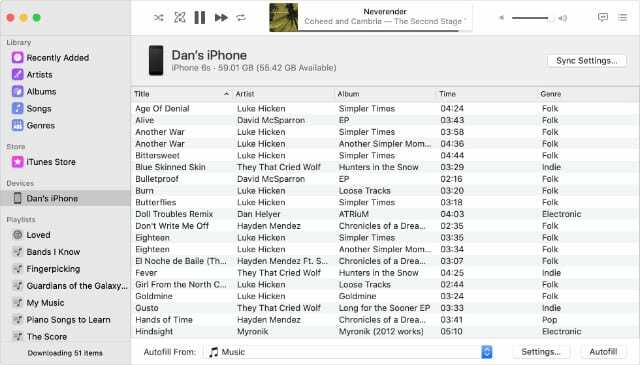
Quelle musique puis-je gérer manuellement ?
Vous pouvez ajouter toutes les chansons que vous possédez sur votre iPhone. Peu importe que vous les extrayiez d'un CD ou que vous importiez des fichiers musicaux que vous avez mis en ligne. Si vous avez acheté de la musique sur l'iTunes Store, assurez-vous simplement de la télécharger d'abord sur votre ordinateur.
Si les chansons de votre bibliothèque musicale ne sont pas au bon format pour fonctionner sur votre iPhone, utilisez l'application Musique pour les convertir. Sélectionnez la chanson incompatible et accédez à Fichier > Convertir > Créer une version iPod ou iPhone dans la barre de menu.
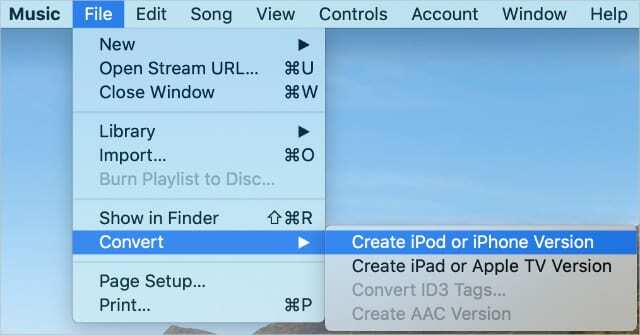
Vous ne pouvez pas synchroniser les chansons téléchargées via Apple Music. Il s'agit d'un service de streaming et ne vous donne pas la propriété de la musique que vous téléchargez. Cependant, vous pouvez téléchargez de la musique directement sur votre iPhone en utilisant Apple Music.
Alternativement, activer la bibliothèque musicale iCloud pour garder votre bibliothèque Apple Music synchronisée sur tous vos appareils Apple.
Modifier les paramètres de votre iPhone à l'aide du Finder
Avant de pouvoir gérer la musique sur votre iPhone, vous devez activer l'option permettant de le faire dans le Finder. Lorsque vous faites cela, il vous permet de faire glisser et de déposer des fichiers de musique pour les ajouter à votre iPhone et de désactiver les options de synchronisation de la musique.
Comment activer l'option de gestion manuelle de la musique :
- Connectez votre iPhone à un Mac à l'aide d'un câble Lightning vers USB officiel.
- Ouvrez une nouvelle fenêtre du Finder et sélectionnez [Votre iPhone] de la barre latérale.
- Si vous ne le voyez pas, allez sur Finder > Préférences > Barre latérale et allumez CD, DVD et appareils iOS.
- Si vous y êtes invité, sélectionnez Confiance sur votre ordinateur et sur votre iPhone.
- Clique le Général onglet, puis faites défiler vers le bas et activez l'option pour Gérer manuellement la musique, les films et les émissions de télévision.
- Cliquez sur Appliquer.
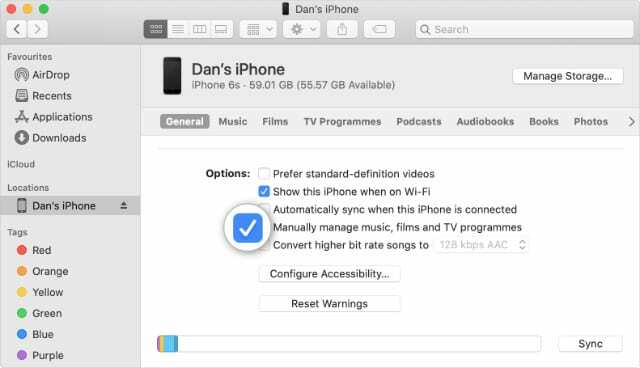
Connectez-vous à votre iPhone via Wi-Fi
Il est plus facile de gérer la musique via Wi-Fi, vous n'avez donc pas besoin de continuer à brancher votre iPhone. Ouvrez le Finder et sélectionnez [Votre iPhone] > Général, puis faites défiler vers le bas et activez l'option pour Afficher cet iPhone en Wi-Fi.
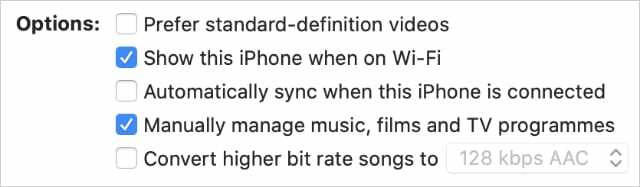
Déconnectez maintenant votre iPhone de l'ordinateur, mais ne cliquez pas sur l'icône d'éjection. Vous pouvez gérer la musique sur votre iPhone chaque fois qu'il est connecté au même réseau Wi-Fi que votre ordinateur.
Pour ne plus voir votre iPhone, cliquez sur le Éjecter icône à côté de son nom dans la barre latérale.
Comment gérer manuellement la musique sur votre iPhone
Il existe plusieurs façons de gérer manuellement la musique sur votre iPhone, selon que vous préférez utiliser le Finder ou l'application Musique.
Les deux applications vous permettent de glisser-déposer la musique que vous souhaitez ajouter à votre iPhone. Nous avons expliqué comment le faire plus en détail ci-dessous.
Gérer manuellement la musique à l'aide de l'application Musique
-
Ajoutez de la musique à votre iPhone :
- Ouvrez l'application Musique, vous devriez voir [Votre iPhone] dans la barre latérale.
- Glissez-déposez des morceaux sur [Votre iPhone] dans la barre latérale.
- Alternativement, Contrôle-Clic une chanson et sélectionnez Ajouter à l'appareil.
- Cliquez sur [Votre iPhone] dans la barre latérale pour afficher la musique dessus. Vous pouvez Remplissage automatique espace vide avec de la musique de votre bibliothèque ou des listes de lecture spécifiques.
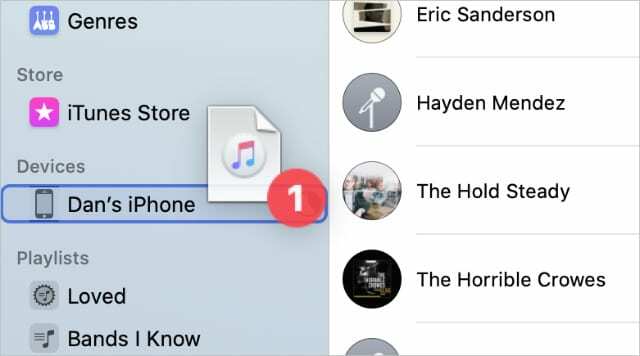
-
Supprimez la musique de votre iPhone :
- Cliquez sur [Votre iPhone] dans la barre latérale pour afficher la musique dessus.
- Sélectionnez les chansons que vous souhaitez supprimer et appuyez sur le bouton Effacer clé.
- Confirmez que vous voulez Effacer chansons de l'alerte contextuelle.
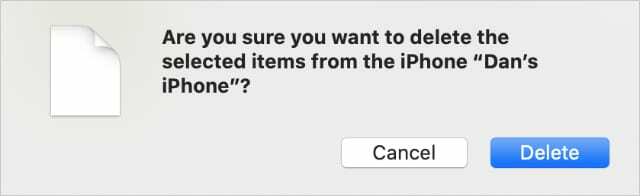
Gérer manuellement la musique à l'aide du Finder :
-
Ajoutez de la musique à votre iPhone :
- Ouvrez deux fenêtres du Finder côte à côte.
- Dans la première fenêtre, sélectionnez [Votre iPhone] de la barre latérale.
- Dans la deuxième fenêtre, localisez les fichiers musicaux que vous souhaitez ajouter.
- Faites glisser et déposez des fichiers musicaux dans la fenêtre du Finder avec votre iPhone.
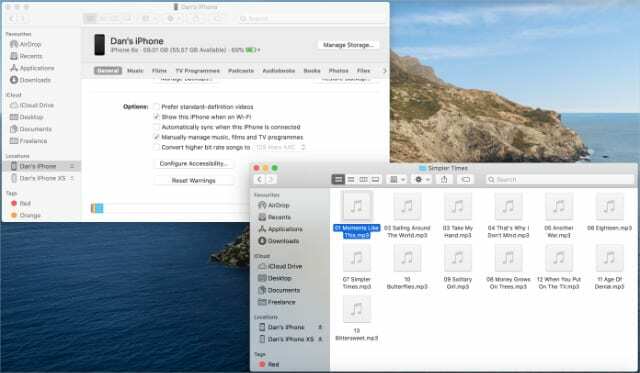
-
Supprimez la musique de votre iPhone :
- Ouvrez le Finder et sélectionnez [Votre iPhone] de la barre latérale.
- En haut à droite, cliquez sur Gérer un espace de rangement. Cette option n'est disponible que lorsque vous gérez manuellement la musique à partir de votre appareil.
- Aller à Chansons dans la fenêtre de stockage.
- Sélectionnez la musique que vous souhaitez supprimer et cliquez sur Effacer.
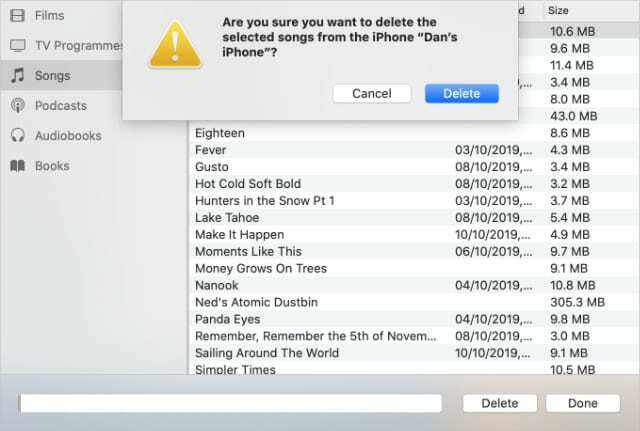
Conservez une sauvegarde de votre bibliothèque musicale
Si vous conservez beaucoup de musique sur votre ordinateur, vous devez effectuer une sauvegarde de votre bibliothèque musicale pour vous protéger contre la perte de données. Il est facile de le faire en copiant le Dossier multimédia musical à un lecteur externe.
Regarde ça guide pour sauvegarder votre bibliothèque iTunes pour des instructions complètes. La méthode est la même même si votre Mac utilise l'application Musique au lieu d'iTunes.

Dan rédige des didacticiels et des guides de dépannage pour aider les utilisateurs à tirer le meilleur parti de leur technologie. Avant de devenir écrivain, il a obtenu une licence en technologie du son, supervisé des réparations dans un Apple Store et même enseigné l'anglais en Chine.